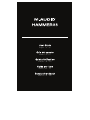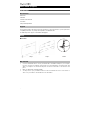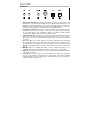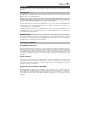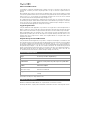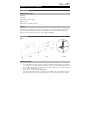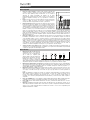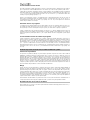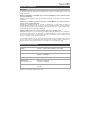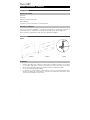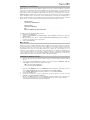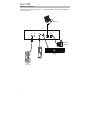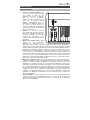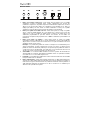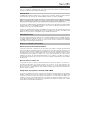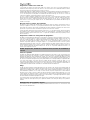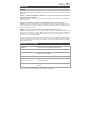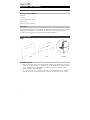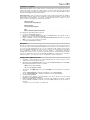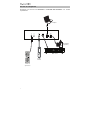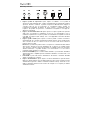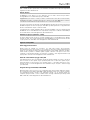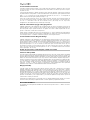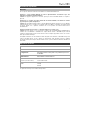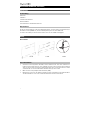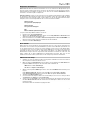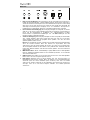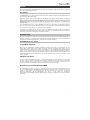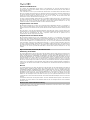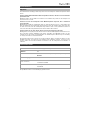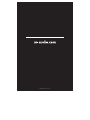M-Audio HAMMER88 Benutzerhandbuch
- Kategorie
- MIDI-Keyboards
- Typ
- Benutzerhandbuch
Dieses Handbuch eignet sich auch für

User Guide
English ( 2 – 8 )
Guía del usuario
Español ( 9– 15 )
Guide d’utilisation
Français ( 16 – 23 )
Guida per l’uso
Italiano ( 24 – 31 )
Benutzerhandbuch
Deutsch ( 32 – 39 )
Seite wird geladen ...
Seite wird geladen ...
Seite wird geladen ...
Seite wird geladen ...
Seite wird geladen ...
Seite wird geladen ...
Seite wird geladen ...
Seite wird geladen ...
Seite wird geladen ...
Seite wird geladen ...
Seite wird geladen ...
Seite wird geladen ...
Seite wird geladen ...
Seite wird geladen ...
Seite wird geladen ...
Seite wird geladen ...
Seite wird geladen ...
Seite wird geladen ...
Seite wird geladen ...
Seite wird geladen ...
Seite wird geladen ...
Seite wird geladen ...
Seite wird geladen ...
Seite wird geladen ...
Seite wird geladen ...
Seite wird geladen ...
Seite wird geladen ...
Seite wird geladen ...
Seite wird geladen ...
Seite wird geladen ...

32
Benutzerhandbuch (Deutsch)
Einführung
Lieferumfang
Hammer 88
USB-Kabel
Software-Download-Karten
Benutzerhandbuch
Sicherheitshinweise und Garantieinformationen
Kundendienst
Für die neuesten Informationen zu diesem Produkt (Dokumentation, technische Daten, Systemanforderungen,
Informationen zur Kompatibilität etc.) und zur Produktregistrierung besuchen Sie m-audio.com.
Um weitere Unterstützung zu Ihrem Produkt zu erhalten, besuchen Sie m-audio.com/support.
Setup
Notenständer:
Schnellinstallation
1. Verwenden Sie das mitgelieferte USB-Kabel, um Ihren Hammer 88 an einen freien USB-Port Ihres
Computers anzuschließen. Wenn Sie einen USB-Hub verwenden, achten Sie darauf, dass der Hub mit
Strom versorgt ist. Wenn der Computer ordnungsgemäß angeschlossen und eingeschaltet ist, schaltet
sich Hammer 88 ein, wenn das USB-Kabel an der Rückseite angeschlossen wird.
2. Öffnen Sie Ihre bevorzugte digitale Audio-Workstation (DAW).
3. Möglicherweise müssen Sie Ihre DAW-Voreinstellungen öffnen und Hammer 88 als Bedienoberfläche
oder Gerät auswählen. Lesen Sie die Software-Dokumentation für weitere Informationen.
Schritt
Schritt
Detail

33
Empfohlene Installationen
Ableton Live Lite: Wir liefern Hammer 88 mit Ableton Live Lite aus, damit Sie Ihre Musikproduktion gleich
mit professioneller Software starten können. Befolgen Sie die Anweisungen auf der mitgelieferten Software-
Download-Karte für die Installation von Ableton Live Lite. Besuchen Sie außerdem www.ableton.com, um
festzustellen, ob Software-Updates verfügbar sind.
Virtuelle Instrumente: Folgen Sie den Anweisungen auf der Software-Download-Karte für die Installation
der mitgelieferten Virtual Instrument Plugins. Nach der Installation werden die meisten DAWs die Virtual
Instrument Plugins nicht automatisch laden. Um über Ableton Live Lite auf die Virtual Instrument Plugins
zuzugreifen, müssen Sie den Plugin-Ordner für die zu scannende Software auswählen:
Windows (32-bit):
C:\Program Files (x86)\VSTplugins
Windows (64-bit):
C:\Program Files\VSTplugins
Mac:
Macintosh HD\Library\Audio\Plugins\VST
So legen Sie Ihren Plugin-Ordner in Ableton Live Lite fest:
1. Navigieren Sie in das Menü Einstellungen.
2. Wählen Sie die Registerkarte Dateiordner. Klicken Sie unter Plug-In-Quellen auf Durchsuchen und
wählen den entsprechenden Plugin-Ordner aus.
3. Nach der Auswahl muss die Schaltfläche VST Custom Plug-In Folder verwenden AKTIVIERT sein.
Wenn dies nicht der Fall ist, klicken Sie zur Aktivierung auf die Schaltfläche.
4. Verlassen Sie das Menü Einstellungen.
Erste Schritte
Bitte beachten Sie, dass beim Drücken einer Keyboard-Taste kein Ton zu hören ist. Dies liegt daran, dass
beim Drücken einer Taste über das Keyboard MIDI-Daten gesendet werden. MIDI-Daten geben Befehle, wie
ein Ton abgespielt werden soll. Um diesen Ton jedoch tatsächlich zu hören, müssen Sie Ihre Musiksoftware
so konfigurieren, dass sie die vom Hammer 88 gesendeten MIDI-Daten liest und den Sound entsprechend
wiedergibt. Bei diesem Setup müssen Sie wahrscheinlich zum Options- oder Geräte-Setup-Menü Ihrer
Musik-Software navigieren und das entsprechende Gerät auswählen. Der Hammer 88 sollte unter dem
Namen „Hammer 88“ im Bereich MIDI-Geräte Ihrer Musiksoftware aufscheinen. Bitte lesen Sie das
Handbuch, das mit Ihrer Software geliefert wurde, um das richtige Setup-Verfahren durchzuführen.
Ableton Live Lite Setup
1. Verbinden Sie zuerst den Hammer 88 über das mitgelieferte USB-Kabel mit einem freien USB-Port
Ihres Computers und starten Sie Ableton Live Lite.
2. Öffnen Sie danach das Einstellungen-Fenster in Ableton Live Lite. Wählen Sie Ihr Audio-Gerät in der
Registerkarte Audio. Dies hängt von der verwendeten Audio-Schnittstelle ab.
MAC: Wählen Sie Live > Einstellungen
PC: Wählen Sie Optionen > Einstellungen
3. Wählen Sie die Registerkarte MIDI / Sync. Nehmen Sie im Abschnitt MIDI-Ports die Einstellungen wie
folgt vor:
Neben Eingang: Hammer 88, aktivieren Sie die Taste Ein in den Spalten Track und Remote.
Neben Ausgang: Hammer 88, aktivieren Sie die Taste Ein in den Spalten Track und Remote.
4. Schließen Sie das Eigenschaften-Fenster.
5. Um ein Instrument oder Plugin zu Ableton Live Lite hinzuzufügen, um einen Ton zu erzeugen, wählen
Sie Instrumente oder Plug-ins in der Spalte Kategorien.
6. Suchen Sie in der Spalte Name rechts neben der Spalte Kategorien das Instrument oder das Plug-In
Ihrer Wahl. Klicken und ziehen Sie das Instrument auf eine MIDI-Spur in Ableton Live Lite, um das
Instrument zu laden.
Das Instrument kann nun mit Hammer 88 getriggert werden.

34
Anschlussdiagramm
Teile, die nicht unter Einführung > Lieferumfang angegeben sind, sind separat erhältlich.
Computer
Expression-
Pedal
Sustain
Pedal
Sound-Modul
Stromversorgung
(optional)

35
Funktionen
Oberseite
1. Gesamtlautstärke-Fader: Der Fader
sendet Standard-Meldungen, um die
Lautstärke zu regulieren und kann auch
über die herunterladbare Hammer 88
Editor-Anwendung verschiedenen
Effekten, wie Pan (Balance),
Anschlagstärke, Reverb, Chorus etc.
zugewiesen werden. Die werkseitige
Voreinstellung für diesen Fader ist CC # 7
Lautstärke. Der Fader ist den CC-,
Aftertouch- und Pitchbend-Meldungen
vollständig zuweisbar.
2. +/- Tasten: Diese Tasten können den
Program-, Octave-, CC- und MMC-
Meldungen zugeordnet werden.
Standardmäßig werden diese Tasten
zugeordnet, um
Programmänderungsnachrichten zu
Erhöhungen und Verminderungen zu
senden.
3. Pitch-Bend-Rad: Dieses Rad erzeugt
ausdrucksvolle Änderungen in den
Performances durch Anheben und Absenken der Tonhöhe. Wenn Sie das Pitch Bend-
Rad nach oben bewegen, wird die Tonhöhe eines Instruments erhöht, während das
Abrollen nach unten die Tonhöhe absenkt. Das obere und untere Tonhöhenlimit wird von
den Einstellungen auf Ihrem Hard- oder Software-Synthesizer bestimmt und in der Regel
nicht vom Pitch Bend Rad des Hammer 88 selbst. Normalerweise ist dies entweder eine
halbe Note oder eine Oktave höher/tiefer. Verwenden Sie den Hammer 88 Software-
Editor, um den Bereich des Rades zu begrenzen und die zugeordnete MIDI-Nachricht zu
ändern. Dieses Rad ist federmontiert und kehrt in die mittlere Raststellung zurück, wenn
es losgelassen wird. Das Pitch Bend-Rad ist ein zuweisbarer Controller, der in der Lage
ist, eine Vielzahl von MIDI-Nachrichten außer Pitch-Bend-Daten zu senden.
4. Modulationsrad: Dieses Rad wird verwendet, um den Performances Ausdruck zu
verleihen, indem die Intensität bestimmter Effekte verändert wird. Standardmäßig weisen
die meisten Synthesizer dem Rad die Vibrato-Steuerung (Änderung der Tonhöhe) oder
Tremolo-Steuerung (Volumenänderung) zu, obwohl es in der Regel möglich ist, die
Funktion dieses Rades über das Bedienfeld des Gerätes neu zuzuordnen. Das Rollen des
Modulationsrades nach oben verstärkt den Modulationseffekt, während das Abrollen
nach unten den Effekt verringert. Das Modulation-Rad ist ein zuweisbarer Controller, der
in der Lage ist, eine Vielzahl von MIDI-Nachrichten außer Modulation-Daten zu senden.
Die werkseitige Voreinstellung für das Rad ist CC # 1 Modulation. Das Modulationsrad
kann CC-, Aftertouch- und Pitchbend-Meldungen vollständig zugewiesen werden.
5. Anschlagdynamisches Keyboard: Das anschlagdynamische, gewichtete Keyboard ist
die primäre Methode zum Senden von Note On/Off und anschlagdynamischen Daten bei
der Performance. Die Tastatur kann auch aufgeteilt oder geschichtet werden, um mehrere
Töne zu steuern.
1
2
3
4
5

36
Rückseite
1. Expression-Pedal-Eingang: Dieser Eingang ist für die Verwendung eines Expression-
Pedals (wie dem M-Audio EX-P, separat erhältlich) gedacht, damit Sie Ihrer Performance
ausdrucksvolle Wechsel hinzufügen können. Das M-Audio EX-P Expression Pedal verfügt
über einen 6,35 mm TRS Stecker und ist normal auf offen (Pedal offen) eingestellt. Die
werkseitige Voreinstellung dieses Eingangs ist CC # 11 Modulation. Der Expression-
Pedaleingang ist vollständig CC, Aftertouch und Pitchbend-Nachrichten zuweisbar.
2. 6,35 mm FS2/Soft Pedal-Eingang: Dieser Eingang akzeptiert ein Softpedal, wie das M-
Audio SP-2, das eine 6,35 mm-Verbindung verwendet, um die Noten weicher klingen zu
lassen und die Klangqualität zu modifizieren. Der Softpedal-Eingang ist MIDI-
Notennummern, Programmwechsel-Meldungen, CC- oder MMC-Meldungen mit dem
Hammer 88-Editor vollständig zuweisbar.
3. Sustain Pedal-Eingang: Dieser Eingang akzeptiert ein Tast-Fusspedal (wie das M-Audio
SP-2, separat erhältlich). Wenn dieses Pedal, das über einen 6,35 mm TS Anschluss
verfügt, betätigt wird, werden die gespielten Noten gehalten, ohne dass die Tasten
gedrückt gehalten werden müssen.
Hinweis: Die Polarität der Sustain- und Expression-Pedale wird bei der Inbetriebnahme
durch die Tastatur bestimmt. Wenn der Hammer 88 eingeschaltet wird, wird
angenommen, dass das Sustain-Pedal in der Position „up“ (Aus) ist. Es ist wichtig, dass
das Sustainpedal während des Einschaltens nicht gedrückt wird, andernfalls wird das
Pedal seinen Betrieb umkehren und die Noten werden gehalten, wenn das Pedal nicht
gedrückt wird.
4. MIDI Out-Anschluss: Dieser standardmäßige 5-polige MIDI-Anschluss überträgt MIDI-
Daten an beliebige kompatible Geräte wie einen Hardwaresynthesizer, ein Soundmodul
oder eine Drum-Maschine.
5. USB-Anschluss: Der USB-Port versorgt das Keyboard mit Strom und überträgt MIDI-
Daten, wenn er an einen Computer angeschlossen ist.
6. Netzeingang: Wahlweise kann an diesen Eingang auch eine Stromversorgung von
Drittanbietern angeschlossen werden. Wenn Sie Hammer 88 im Einzelbetriebmodus
verwenden (wenn Sie externe Hardware-Synths ansteuern), dann muss ein Netzteil
angeschlossen werden. Verwenden Sie ein USB-Kabel, um Ihr Hammer 88 mit Strom zu
versorgen, wenn Sie es mit einem Computer verbinden, um Software-Synthesizer
anzusteuern.
1
2
3
4
5 6

37
Betrieb
Allen in diesem Abschnitt aufgeführten Bedienelementen können verschiedene Meldungstypen über die Hammer 88
Editor-Anwendung zugewiesen werden.
Zonenkanal
Das Keyboard kann in 1-4 „Zonen“ unterteilt werden. Wenn Zonen aktiv sind, kann jede Zone ihre MIDI-Nachrichten
über ihre eigenen MIDI-Kanäle senden.
Tipp: Diese Funktion eignet sich hervorragend für die Aufteilung Ihres Hammer 88-Keyboards auf verschiedene
virtuelle Instrumente oder Synthesizern. Zum Beispiel können Sie zwei Zonen erstellen, die jeweils einen anderen
MIDI-Kanal verwenden und zwei virtuelle Instrumente gleichzeitig spielen und steuern - ein Instrument pro
Keyboard-Hälfte.
Die Zonenkanalfunktion legt fest, welcher MIDI-Kanal eine Zone bei der Übertragung von MIDI-Daten verwendet.
Wenn Sie jede Zone einem eigenen MIDI-Kanal zuordnen, können Sie bis zu 4 verschiedene Soundprogramme auf
einem angeschlossenen Synthesizer oder virtuellen Instrument abspielen.
Das Zuweisen eines Hammer 88-Steuerelements zu einem Zonen-MIDI-Kanal bewirkt, dass diese Steuerung MIDI-
Daten auf demselben MIDI-Kanal wie die entsprechende Zone sendet. Um den MIDI-Kanal für eine Keyboardzone
einzustellen oder zu ändern, verwenden Sie den Hammer 88-Editor.
Kanalzuweisung
Die Funktion Kanalzuweisung weist einem Steuerelement am Hammer 88 einem bestimmten MIDI-Kanal zu. Bei der
Zuweisung zu Kanal „0“ sendet das Steuerelement über den globalen MIDI-Kanal. Um einen Rad-, Fader- oder
Pedal-Eingang einem MIDI-Kanal zuzuweisen, verwenden Sie den Hammer 88-Editor.
Pedal-Eingänge und -Tasten
Trigger/Momentanwerte
Wenn einem der Pedaleingänge Standard-CC-Nummern zugeordnet sind, werden sie vorübergehend auf einen
anderen Wert schalten, wenn sie nicht gedrückt werden und erneut auf einen anderen Wert schalten, wenn sie
gedrückt werden. Die Pedal-Eingänge sind bereits so konfiguriert, dass sie standardmäßig Trigger-/Momentanwerte
senden, um sicherzustellen, dass sie den Sustain-Effekt aktivieren, wenn sie gedrückt werden bzw. deaktivieren,
wenn das Pedal losgelassen wird. Die Tasten können auch auf Trigger-/Momentanwerte eingestellt werden. Um die
Trigger-/Momentanwerte für die Pedaleingänge oder -Tasten einzustellen oder zu ändern, verwenden Sie den
Hammer 88-Editor.
CC-Werte umschalten
Sie können einen Umschaltwert für die Tasten –/+ oder die Pedal-Eingänge einstellen, damit beim ersten Drücken
der Taste ein Wert gesendet wird und beim erneuten Drücken ein anderer Wert gesendet wird. Ein CC-Wert kann
der Taste – zugeordnet werden und ein separater CC-Wert kann der Taste + zugeordnet werden. Verwenden Sie
den Hammer 88-Editor, um dem Keyboard Sysex-Nachrichten zuzuweisen und zu senden.
Programmwechsel, Bank LSB & Bank MSB
Die Pedal-Eingänge und Tasten –/+ können so konfiguriert werden, dass sie eine mehrteilige Nachricht senden, die
aus einer Programmänderung, Bank-MSB und Bank-LSB-Nachricht besteht, wenn sie gedrückt wird. Dies ist
nützlich, um Preset-Sounds einer bestimmten Bank auf einem angeschlossenen Synthesizer oder virtuellen
Instrument auszuwählen. Um die Pedaleingänge oder Tasten –/+ zum Senden von kombinierten
Programmwechseln, Bank MSB- und Bank LSB-Nachrichten einzustellen, verwenden Sie die Hammer 88 Editor
Anwendung.

38
CC Inkrement/Dekrement
Es ist möglich, die Pedal-Eingänge und die Tasten –/+ zu konfigurieren, um einen Wert bei jedem Drücken zu
erhöhen oder zu verringern. Dies ist nützlich, wenn Sie bei jedem Druck aufs Pedal oder auf eine Taste durch die
Werte navigieren möchten.
Jedes Pedal wird nur seinen eigenen Parameterwert inkrementieren oder dekrementieren. Mit anderen Worten:
Wenn Sie ein Pedals zum Inkrementieren eines Parameters zuweisen und ein anderes Pedal zum Dekrementieren
des gleichen Parameters zuweisen, führt dies dazu, dass das erste Pedal Werte wie 1, 2, 3 usw. sendet. Durch
Drücken des zweiten Pedals werden Werte wie 127, 126, 125 usw. gesendet. Es wird nicht ab dem Wert
dekrementieren, an dem das Pedal belassen wurde (z.B. 2, 1, 0).
Die Taste + erhöht ausschließlich, während die Taste – ausschließlich reduziert. Drücken Sie +, um auf den Wert 127
zu schalten und drücken Sie dann die Taste –, um den Wert 126 zu verringern. Beim Drücken der Taste – werden
Werte wie 127, 126, 125 usw. gesendet und ab dem Wert, an dem die Taste + belassen wurde (z.B. 125, 126, 127)
reduziert. Verwenden Sie den Hammer 88-Editor, um diese Nachrichten zu ändern.
Programmwerte umschalten
Mit dem Hammer 88-Editor ist es möglich, einen Toggle-Wert für die Pedaleingänge und Tasten –/+ einzustellen, so
dass er einen Wert beim Drücken sendet und einen anderen Wert sendet, wenn er erneut gedrückt wird. Dies
bedeutet, dass beim ersten Drücken ein Wert gesendet wird und ein anderer Wert beim nächsten Drücken gesendet
wird.
Wenn den Tasten – und +die Umschalt-/Verriegelungswerte zugeordnet sind, werden sie jeweils zwischen zwei
Programmwerten pro Taste ausgelöst (diese können auch 2 getrennten Kanälen zugeordnet werden). Dies bedeutet,
dass ein Satz von Programmwerten der Taste – zugeordnet werden kann und ein separater Satz von
Programmwerten der Taste +zugeordnet werden kann.
Programmwechsel in Einzelschritten
Mit dem Hammer 88-Editor können Sie die Pedal-Eingänge oder Tasten –/+ so konfigurieren, dass bei jedem
Drücken einer Inkrementierung (Erhöhung) oder Dekrementierung (Reduzierung) eine Programmwechsel-Meldung
gesendet wird. Wenn ein Pedal so konfiguriert wurde, dass es Tonprogramme (wie z. B. 1, 2, 3 usw.) inkrementiert,
und ein anderes konfiguriert ist, sie zu dekrementieren (z. B. 127, 126, 125 usw.), dekrementiert das zweite Pedal
nicht ab dem Wert, an dem das erste Pedal belassen wurde (z.B. 2, 1, 0). Dies steht im Gegensatz zu den Tasten.
Die Taste + erhöht ausschließlich, während die Taste – ausschließlich reduziert. Drücken Sie +, um auf den Wert 127
zu schalten und drücken Sie dann die Taste –, um den Wert 126 zu verringern. Beim Drücken der Taste – werden
Werte wie 127, 126, 125 usw. gesendet und ab dem Wert, an dem die Taste + belassen wurde (z.B. 125, 126, 127)
reduziert.
Expression-Pedal, Pitch-Rad, Mod-Rad & Fader
Umkehrung der Polarität
Die meisten MIDI-Parameter, die dem Expression-Pedal, den Rädern oder dem Fader zugewiesen werden können,
haben die Möglichkeit, die Steuerung umzukehren. Sobald eine Steuerung einem MIDI-Parameter zugeordnet ist,
definiert der Min-Parameter standardmäßig einen Minimalwert (z.B. Null), während der Max-Parameter einen zu
übertragenden Maximalwert (z.B. 127) definiert. Das Umkehren der Funktion des Expression-Pedals oder Faders
wird durch Eingabe eines höheren Wertes für den Min-Parameter und eines niedrigeren Wertes für den Max-
Parameter erreicht. Dies ist sinnvoll, wenn ein einzelner Fader so konfiguriert werden muss, dass er als Deichsel
arbeitet oder wenn das Expression-Pedal bei der Steuerung eines bestimmten Parameters umgekehrt konfiguriert
werden muss. Um das Expression-Pedal, die Räder oder den Fader auf einen umgekehrten Betrieb zu konfigurieren,
verwenden Sie den Hammer 88 Preset-Editor, um die Bedienelemente der Hammer 88-Tastatur des Keyboards zu
bearbeiten.
Bereich
Der effektive Wertebereich, der durch das Expression-Pedal, die Räder oder den Fader übertragen wird, kann mit
Hilfe des Hammer 88-Editors begrenzt werden, indem andere Werten als 0 und 127 eingegeben werden (die
standardmäßigen Minimal- und Maximalwerte) für die Min- und Max-Parameter. Wenn z. B. der Min-Parameterwert
auf 38 gesetzt ist und der Max-Parameterwert auf 93 gesetzt ist, wird - wenn der Fader auf seine niedrigste
physikalische Position gesetzt ist - der gesendete Minimalwert 38 sein. Wenn der Fader auf seine höchste
physikalische Position gedreht wird, wird der übertragene Wert 93 sein. Dies kann in einer Vielzahl von Szenarien
nützlich sein, wie zum Beispiel, wenn Sie den Fader im „Sweet Spot“ eines Synthesizer-Parameters (wie z. B. Filter
Cutoff) halten oder schnell eine bestimmte minimale oder maximale Lautstärkeeinstellung für einen Track vornehmen
möchten.
Der Betrieb des Faders kann auch umgekehrt werden, auch wenn der Betriebsbereich begrenzt ist. Dies wird durch
die Eingabe eines höheren Wertes für den minimalen Parameter und eines niedrigeren Wertes für den maximalen
Parameter erreicht.
Zurücksetzen auf die Werkseinstellung
Um alle Bedienelemente wieder auf die Werkseinstellungen zurückzusetzen, halten Sie die Tasten + und – gedrückt,
während Sie den Hammer 88 einschalten.

39
Fehlerbehebung
Allgemein
Hier sind Antworten auf häufig gestellte Fragen, die bei der Verwendung Ihres Hammer 88 Keyboards haben
können:
Problem 1: Meine M-Audio-Hardware funktioniert plötzlich nicht mehr, obwohl sie nach der Installation
gut funktioniert hat.
Lösung 1: Schalten Sie das Gerät aus und warten Sie 10 Sekunden lang. Starten Sie den Computer neu
und versuchen Sie es erneut.
Problem 2: Ich habe ein Sustainpedal an mein M-Audio-Keyboard angesteckt, aber es funktioniert
genau umgekehrt.
Lösung 2: Die Polarität des Sustainpedals wird vom Keyboard berechnet, wenn es eingeschaltet wird.
Wenn der Hammer 88 eingeschaltet wird, wird angenommen, dass das Sustain-Pedal in der Position AUS
ist. Wenn Sie möchten, dass das Sustainpedal ausgeschaltet ist, wenn es nicht gedrückt wird, stellen Sie
sicher, dass das Pedal nicht gedrückt wird, wenn Sie den Hammer 88 einschalten.
Problem 3: Wenn ich eine Taste drücke, wird der Ton mit einer Verzögerung abgespielt.
Lösung 3: Diese Verzögerung wird als Latenz bezeichnet Latenz bei MIDI-Signalen entsteht durch die von
Ihnen verwendete Software. MIDI-Daten sind einfach Steuerdaten. Die MIDI-Daten werden von Ihrer
Software gelesen. Die Software vervollständigt dann eine Vielzahl komplexer Berechnungen, um den Klang
zu erzeugen, den man hört - all das braucht Zeit.
Wir empfehlen dringend eine angemessene Audio-Schnittstelle. Weitere Informationen finden Sie unter
m-audio.com. Wenn Sie bereits über eine adäquate Audio-Schnittstelle verfügen, versuchen Sie die
neuesten Treiber für die Audio-Schnittstelle zu installieren oder die Puffergrößen der Audiotreiber zu
reduzieren.
Technische Daten
Tasten:
88 anschlagdynamische, gewichtete Tasten
Oktaven:
10
Anschlüsse:
USB-Anschluss, Sustainpedal, Softpedal, Expressionpedal,
MIDI Out
Stromversorgung:
USB, Netzteil
Abmessungen:
(Breite x Tiefe x Höhe)
30,2 x 12,7 x 142,0 cm
11,9 x 5,0 x 55,9 Zoll
Gewicht:
17,50 kg
38,5 Pfund
Die Spezifikationen können ohne Ankündigung geändert werden.

Manual Version 1.0
-
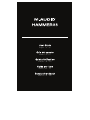 1
1
-
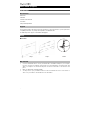 2
2
-
 3
3
-
 4
4
-
 5
5
-
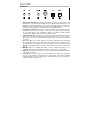 6
6
-
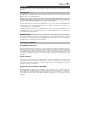 7
7
-
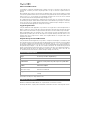 8
8
-
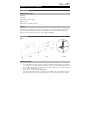 9
9
-
 10
10
-
 11
11
-
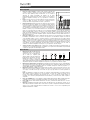 12
12
-
 13
13
-
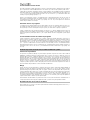 14
14
-
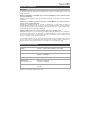 15
15
-
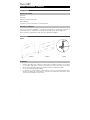 16
16
-
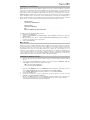 17
17
-
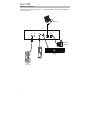 18
18
-
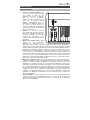 19
19
-
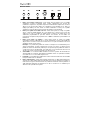 20
20
-
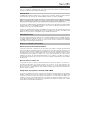 21
21
-
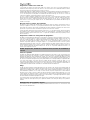 22
22
-
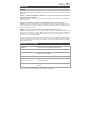 23
23
-
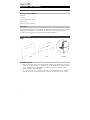 24
24
-
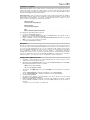 25
25
-
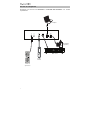 26
26
-
 27
27
-
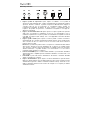 28
28
-
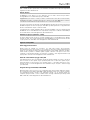 29
29
-
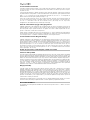 30
30
-
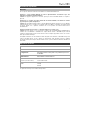 31
31
-
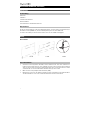 32
32
-
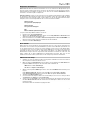 33
33
-
 34
34
-
 35
35
-
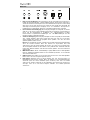 36
36
-
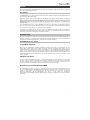 37
37
-
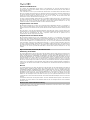 38
38
-
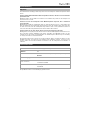 39
39
-
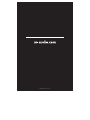 40
40
M-Audio HAMMER88 Benutzerhandbuch
- Kategorie
- MIDI-Keyboards
- Typ
- Benutzerhandbuch
- Dieses Handbuch eignet sich auch für
in anderen Sprachen
- English: M-Audio HAMMER88 User manual
- français: M-Audio HAMMER88 Manuel utilisateur
- español: M-Audio HAMMER88 Manual de usuario
- italiano: M-Audio HAMMER88 Manuale utente
Verwandte Artikel
-
M-Audio Hammer 88 Benutzerhandbuch
-
M-Audio OXYGEN 25 Benutzerhandbuch
-
M-Audio Oxygen 49 Benutzerhandbuch
-
M-Audio Oxygen 61 MK IV Bedienungsanleitung
-
M-Audio Code 49 Bedienungsanleitung
-
M-Audio Keystation 88 II Benutzerhandbuch
-
M-Audio Keystation 88 MK3 Benutzerhandbuch
-
M-Audio ex-p Bedienungsanleitung